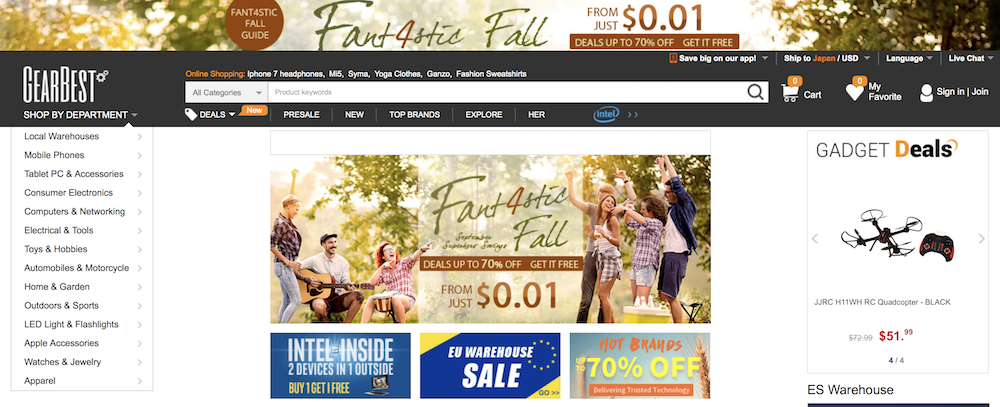
突然だが、当サイトの読者の皆さんに嬉しい報告だ。実はこの度、ご縁があって通販サイトの「GearBest」と提携させていただくこととなった!
「GearBest」と聞いても、あまり馴染みのない人もいるかもしれないので補足するが、このサイトは中国系のスマートフォン(中華スマホ)やタブレット、ラップトップPCといった安価なガジェット製品を多く取り扱っている海外の通販サイトだ。
今回提携させていただいたことで、今後はこちらのサイトで販売されている端末をレビューさせていただく機会もあるとは思うのだが、そこで引っかかるのが、GearBestが海外の通販サイトであるということだ。
サイトの全体の言語は英語となっており、一応日本語へ変換できるようではあるが、翻訳がかなり微妙。もし読者の皆さんがレビューで見た端末が欲しいと思っても、英語が苦手という人は、ちょっと購入する勇気が出ないこともあるとは思う。
そこで、もしGearBestで商品を購入したいと思った時に、こちらの記事を参考にして購入していただけるように、GearBestでアカウントを作成して商品を注文するまでの使い方をまとめてみたので、参考にしてみてほしい!
「GearBest」で商品の注文を行う手順
GearBestを利用するには、まずはアカウントの登録が必要だ。FacebookやGoogle+のアカウントを利用してログインすることもできるが、今回はメールアドレスを使って登録する方法を紹介する。
まずは、こちらのリンクからGearBestのサイトに行き、右上の「Sign in | Join」と書かれている部分をクリック。
上記リンクをクリックしたら、アカウントを作成する。
アカウントを作るには、右の「SIGN UP」の空欄に自分の情報を入力していく。
上から順に「メールアドレス」「パスワードと確認用パスワード」を入力。その次の「Enter the code」部分には、すぐ右に表示されている4文字のアルファベットを入力する。
入力欄の下にはチェックをつける部分が2つあるが、上のチェックは「プライバシーポリシーに同意しますよ」という意味なので必ずチェックをつける。
下のチェックは「GearBestからのニュースレターを購読します」という意味だが、ニュースレターを受け取る必要ない人は下のチェックを外してしまってOKだ。
全部の入力が終わったら「Register」をクリックすると「Your account activated successfully!」という文字が画面に表示される。
すると、先ほど入力したメールアドレスにGearBestからメールが届くので、メールの下の方にあるURLをクリックしてアカウントを有効にすることで、アカウントの作成は完了だ。
それでは早速注文へ。まずは購入したい商品をカートに入れるのだが、できればこの時に「Dispatch(発送予定日)」を確認しておこう。いつ頃発送するのかによって、到着予定日をある程度予想できるからだ。
カートに商品を追加したら、商品の検索バーのにある「Cart」をクリックし、「View My Cart」をクリック。
カートに入れた商品が表示されるので、間違いがないかを確認し、右下の「Proceed to Checkout」をクリックだ。
次の画面では配送先の住所などを入力するのだが、入力は日本語ではなく、ローマ字で入力する必要がある。
上の画像では、例として「東京都 墨田区 ひがし1丁目2番3号 はなぞのマンション 102」という住所で入力を行っているので、書き方はそちらを参考にしてほしい。
ちなみに、電話番号に関しては市外局番が「07」の場合は「7」のみを、携帯電話で「090」の場合は「90」といったように、最初の「0」を抜いた番号だけを入力すれば良い。全て入力し終わったら「Place your Order」をクリック。
次は配送方法と支払い方法を選択する画面に移行する。
まずは配送方法だが、GearBestでは「日本郵便」での配送を選ぶことができる。送料無料でも配達までそこそこ早く、再配達になった場合の手続きも面倒ではないので、基本的にはこちらを選択しよう。チェックをつけるのは3番目にある「Priority Line」の「Japan Express」だ。
また、配送方法の下にある「Add Shipping Insurance to your order」にチェックを入れると、配送に保険をつけることが可能に。基本的にはいらないと思うが、心配な人はチェックをつけてもいいかもしれない。
支払い方法では、「Paypal」と「クレジットカード」、「Paypalを経由したクレジットカードでの支払い」の3種類が選択できるが、自分の都合の良い支払い方法を選択すればOKだ。
配送方法と支払い方法を選択したら、もう一度住所を確認し、間違いがなければ「Place your Order」をクリック。これで注文が完了する。
商品を注文した後は、登録したメールアドレスに注文内容の確認のメールが届くので、もう一度間違いがないかだけチェックし、商品が届くまではしっかり保存しておこう。
200ドル以上の製品を購入した場合は「関税」に注意
GearBestで商品を購入すると、海外から商品を個人輸入することになるので、商品によっては関税の支払いが必要となる場合がある。
関税額の目安としては、商品価格の70%×消費税(8%)ほど。例えば200ドルのスマホを購入した場合、関税額は金額にして大体1,000~2,000円くらいだろうか。この関税に関しては、商品の代金や送料とは別にかかるということだけはしっかり覚えておこう。
以上が、GearBestの使い方だ。
海外の通販サイトというとちょっと敷居が高く気後れしてしまう人もいるかもしれないが、今回紹介した通り、基本的な注文の仕方は日本の通販サイトとほぼ一緒なので、そこまで心配する必要はない。
しかし、GearBestに限らず、海外の通販サイトというのは、日本の通販サイトに比べるとトラブルが発生する可能性が少しばかり高い。おそらくそのようなケースは少ないとは思うが、商品を購入する場合には、そういったリスクがあるということをしっかり認識し、あくまでも自己責任の上で注文を行うようにしてほしい。
また、GearBestにはTwitterの日本語サポートアカウントがあるので、何か分からないことがあったりトラブルに見舞われた場合には、こちらに問い合わせてみるのも良いかもしれない。
